Köpa en begagnad iPhone innebär att du kan njuta av lyxen av att ha en högklassig teknik, men utan det höga priset.
En nackdel är att om den tidigare ägaren inte har raderat enheten ordentligt kommer du inte att kunna komma åt den fullt ut om du inte har raderat deras Apple-ID.
Läs vidare för att ta reda på hur du återställer iPhone utan Apple ID-lösenord.
- Hur du återställer iPhone/iPad utan Apple ID-lösenord när ”Hitta min iPhone” är på
- Metod #1. Fabriksåterställning av iPhone utan Apple-ID eller lösenord med AppleiPhoneUnlock
- Steg för att fabriksåterställa iPad/iPhone utan Apple ID-lösenord när Hitta min iPhone är på
- Metod #2. Hur du återställer iPhone utan Apple ID-lösenord gratis
- Steg för att radera iPhone 6 utan Apple-ID eller lösenord
- Metod #3. Återställning med lösenkod
- Hur man återställer iPhone/iPad med Apple ID-lösenord?
- Steg 1. Hitta ditt Apple-ID & Återställ lösenord
- Steg 2. Återställ din iPhone med det återställda Apple ID-lösenordet
- Frågor om återställning av iPhone/iPad utan Apple-ID-lösenord
- Q1. Hur visste ni att AppleiPhoneUnlock fungerar?
- Q2. Kan jag aktivera min iPhone utan Apple ID efter att ha använt iTunes?
- Q3. DFU- eller återställningsläge, vilket ska jag välja?
- Bonus: Vad används DFU-läget och återställningsläget till?
- Q4. Vad ska jag göra om jag inte kan radera den i DFU/Recovery Mode?
- Q5. Kan jag radera iPhone utan iTunes-lösenord med iMyFone Umate Pro?
- Q6. Hur tar jag bort någon annans Apple-ID utan lösenordet?
- Q7. Hur återställer du din iPhone om du har glömt lösenkoden?
- Q8. Hur återställer man en iCloud-låst iPhone?
- Q9. Kan jag fabriksåterställa min telefon utan SIM-kort?
- Q10. Radar en fabriksåterställning allt på min iPhone?
- Q11. Hur kan jag återställa min iPhone om skärmen är trasig?
- Q12. Tar återställning av iPhone bort Apple-ID?
- Q13. Hur återställer jag min iPhone när skärmen är svart?
- Slutsatser…
Hur du återställer iPhone/iPad utan Apple ID-lösenord när ”Hitta min iPhone” är på
Det är ganska enkelt att återställa iPhone när Hitta min iPhone är avstängd, eftersom det inte kräver något lösenord. Men vad gör man när Hitta min iPhone är på?
Nedan följer de två mest effektiva sätten att återställa din iPhone utan Apple-ID och när Hitta min iPhone är aktiverad.
Metod #1. Fabriksåterställning av iPhone utan Apple-ID eller lösenord med AppleiPhoneUnlock
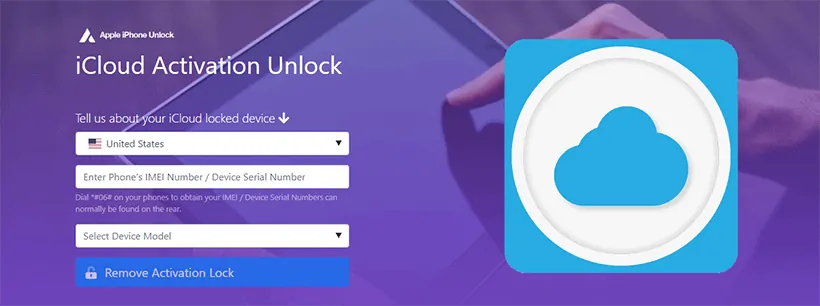
Först rekommenderar vi att du kollar in AppleiPhoneUnlock, en välrenommerad tjänst som tar bort iCloud-konton från iPhone/iPad/Apple Watch och som gör att du kan återställa din iPhone utan problem, även om du har glömt lösenordet till Apple-ID.
Säkerligen måste du betala en liten avgift, men den bleknar i jämförelse med hur effektivt den kan ta bort ett iCloud-konto.
Några anmärkningsvärda funktioner hos AppleiPhoneUnlock är:
- Det är en permanent fabriksåterställning av din iPad/iPhone utan lösenord eller dator
- Det är kvalificerade proffs som övervakar fabriksåterställningen
- Det tar så snabbt som 24 timmar innan iCloud-kontot tas bort
- Det är konkurrenskraftigt prissatt (i linje med konkurrenternas prissättning!
- Spåra din beställning för att övervaka upplåsningsprocessen
Enbart dessa funktioner är ett bevis på att AppleiPhoneUnlock-teamet vet hur man återställer iPhone utan Apple-ID när Hitta min iPhone är på. Om du är ett litet företag som behöver återställa flera iPhones och du inte känner till deras Apple ID-lösenord, finns det också en upplåsningstjänst för stora mängder som är tillgänglig!
Steg för att fabriksåterställa iPad/iPhone utan Apple ID-lösenord när Hitta min iPhone är på
Steg 0. Innan du återställer din iPhone med hjälp av AppleiPhoneUnlock måste du kontrollera att din iPhones iCloud-status är Ren med en korrekt iCloud-kontrollant. Om den är svartlistad (rapporterad förlorad eller stulen) som följande bild visar kan enheten inte återställas.
Steg 1. Gå till AppleiPhoneUnlock iCloud Unlock-sidan.
Steg 2. Ange IMEI-nummer eller serienummer. Du hittar det på skärmen ”Hello”.

Steg 3. Klicka på ”Unlock iCloud!” och slutför betalningen. Om FastTrack-alternativet är aktiverat kommer det att låsa upp din enhet inom 24 timmar!
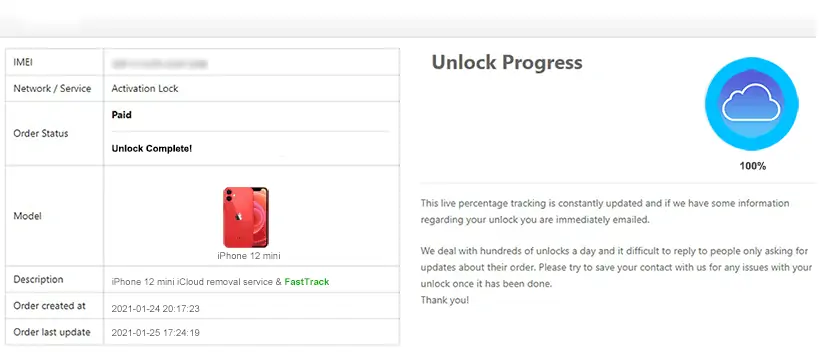
Vad som är bra med att använda en webbplats som AppleiPhoneUnlock är att du inte behöver stressa om det själv. Någon som har erfarenhet av att ta bort iCloud Activation Lock tar hand om allt – allt du behöver göra är att göra en beställning.
Metod #2. Hur du återställer iPhone utan Apple ID-lösenord gratis
Du kan också använda iTunes för att försöka lösa det på egen hand eller inte spendera några pengar. Resultaten från detta kan vara en chansning (ibland fungerar det, ibland inte), men det är ändå en lämplig lösning.
Hur fungerar det? I grund och botten sätter vi din iPhone i DFU/Recovery Mode och använder sedan iTunes för att göra en fabriksåterställning. Observera att all data på enheten kommer att raderas från den här processen, så ta en säkerhetskopia i förväg för att förhindra dataförlust.
Notera: Det här sättet gör att du kan radera din iPhone utan Apple-ID eller lösenord. Men när du ställer in enheten efter återställning kommer den att fråga efter Apple ID-lösenordet. Om du inte kan erbjuda det kommer din iPhone att låsas av iCloud Activation Lock.
Steg för att radera iPhone 6 utan Apple-ID eller lösenord
Steg #1. Börja med att ansluta din iPhone till datorn med en lightning-kabel och ta en säkerhetskopia av iPhone med iTunes. Detta steg är valfritt.
Steg #2. Därefter sätter du din iPhone i DFU-läge.
Om du har en iPhone 6 gör du detta genom att hålla in knapparna Sleep/Wake och Home samtidigt i upp till 10 sekunder. Därefter släpper du Sleep/Wake men fortsätter att hålla hemknappen intryckt i ytterligare 5 sekunder.
Om du inte har en iPhone 6 kan du se följande bilder för specifika steg för din iPhone-modell.
iPhone 7/7Plus:
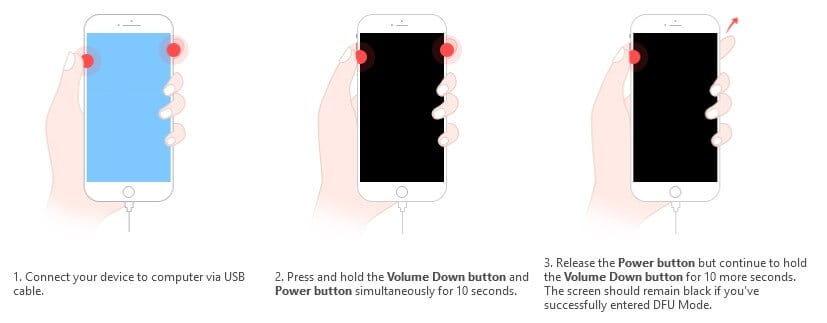
iPhone 8 eller senare modeller:

Steg #3. iTunes kommer att varna dig när det upptäcker DFU-läge. Klicka på ”OK” på detta meddelande.

Steg 4. Klicka nu på knappen ”Restore iPhone…” och sedan på ”Restore” för att bekräfta. Då kommer iTunes nu att göra en fabriksåterställning.

Om iTunes stöter på problem när du återställer din iPhone kan du försöka använda Recovery Mode istället. Här är stegen:
Steg 1. Anslut din iPhone till datorn med en lightning-kabel och öppna iTunes.
Steg #2. iPhone 6-användare kan fortsätta genom att hålla ned knapparna Sleep/Wake och Volume Down samtidigt.
Steg #3. När iTunes-logotypen visas släpper du båda knapparna och fortsätter från steg 4 i föregående guide.
Det skiljer sig åt för din iPhone-modell hur du går tillväga, så titta på följande bilder för specifika instruktioner.
iPhone 7/7Plus:

iPhone 8 eller senare modeller:

Metod #3. Återställning med lösenkod
Känner du till lösenkoden för din iPhone? Den är inställd för att förhindra att någon annan kommer åt din iPhone.
Om du känner till lösenkoden kan du återställa din iPhone utan Apple ID-lösenord på följande sätt:
Steg 1. Öppna appen ”Inställningar” på din iPhone
Steg 2. Tryck på ”Allmänt” > ”Återställ” > ”Radera allt innehåll och alla inställningar”.
Steg #3. Ange ditt lösenord för att bekräfta.

Samma som i Metod #2, om ”Hitta min iPhone” är aktiverad tidigare, kommer den att be om lösenordet för Apple-ID efter återställning när den har ställts in.
Om du inte vet det kommer din iPhone att låsas till Aktiveringslås, därför rekommenderar vi att du använder AppleiPhoneUnlock för att permanent återställa och låsa upp din iPhone utan Apple ID-lösenord.
Hur man återställer iPhone/iPad med Apple ID-lösenord?
Steg 1. Hitta ditt Apple-ID & Återställ lösenord
I den officiella guiden rekommenderas det starkt att återställa lösenordet. Om du har glömt både Apple ID & lösenordet måste du hitta Apple ID först, de återställer lösenordet.
Vad du ska göra är att https://appleid.apple.com/, stegen är mycket okomplicerade för dig.
Steg 2. Återställ din iPhone med det återställda Apple ID-lösenordet
- Besök iCloud.com och logga in med ditt Apple-ID och lösenord
- Klicka på ”Find iPhone”
- Från ”All Devices”, välj din iPhone
- Klicka på Erase

Så är det!
Frågor om återställning av iPhone/iPad utan Apple-ID-lösenord
Förhoppningsvis har du hittat den hjälp du behöver med metoderna ovan. Om du är osäker på något eller har en fråga kanske du hittar svaret nedan.
Q1. Hur visste ni att AppleiPhoneUnlock fungerar?
Vi försäkrar att vårt förslag att använda AppleiPhoneUnlock inte alls är partiskt.
Den här rekommendationen kommer först efter att vi gjort noggranna tester för att själva kontrollera om det faktiskt fungerar eller inte. Som du kan se av metoden ovan var resultaten av våra tester positiva.
Men nu kanske du frågar dig hur vi testade det?
Vid forskning om de bästa sätten att återställa iPhone utan Apple ID-lösenord hittade vi AppleiPhoneUnlock. För att kontrollera hur effektivt det är tog vi IMEI-numren från vårt teams iPhones och några från en handfull av våra hängivna läsare och gjorde beställningar för var och en av dem.
Totalt testade vi 6 iPhones och 2 iPad från en bred pool av olika nätverk och olika modeller också. Det tog ett par veckor för dem att slutföra varje beställning vi gjorde (vilket är rimligt med tanke på att det var 8 enheter för dem att låsa upp).


Efteråt kunde vi dra slutsatsen att eftersom varje iOS-enhet lyckades låsas upp, är AppleiPhoneUnlock utan tvekan en av de mest effektiva lösningarna!
Q2. Kan jag aktivera min iPhone utan Apple ID efter att ha använt iTunes?
I slutändan beror detta på några saker. Främst är det dock statusen för Hitta min iPhone som är den avgörande faktorn.
- Om din iPhone har funktionen Hitta min iPhone aktiverad så nej, det kommer du inte att kunna göra. När du konfigurerar enheten efter att ha använt iTunes uppmanas du att ange Apple-ID-lösenordet på skärmen iCloud Activation Lock. För att komma runt detta kan du använda den relevanta tjänsten AppleiPhoneUnlock.
- Om din iPhone däremot inte har Find My iPhone aktiverat kan du faktiskt aktivera din iPhone utan Apple-ID efter att ha använt iTunes.
Q3. DFU- eller återställningsläge, vilket ska jag välja?
Detta är en rimlig fråga, men som vi sa i guiden ovan är det omständligt vilket du använder.
Det spelar ingen roll vilket du använder och om DFU-läget inte kan radera din iPhone eller iPad utan Apple ID-lösenord, prova det andra.
Bonus: Vad används DFU-läget och återställningsläget till?
För att ge dig en bättre förståelse för dessa nya tekniska termer får du här en kort förklaring av vad dessa lägen är och hur de används.

Räddningsläge. Återställningsläget är inte lika ”aggressivt” som DFU-läget anses vara. När du sätter en iPhone i återställningsläge måste du sedan ansluta den till iTunes. När det här läget är aktiverat låter du iTunes tvångsuppdatera iOS på din iPhone till den senaste versionen. Detta utför en fabriksåterställning och löser i sin tur många iOS-problem.
DFU-läge. DFU-läget liknar återställningsläget. DFU-läget (Device Firmware Update) är specifikt för att uppdatera (eller nedgradera) iOS-versionen. Även om detta också fabriksåterställer en iPhone och löser många problem för användarna, fungerar det på ett annat sätt. Vi kommer inte att analysera teknikaliteterna, men den viktigaste skillnaden är att du faktiskt kan gå till en tidigare version av firmware.
Q4. Vad ska jag göra om jag inte kan radera den i DFU/Recovery Mode?
Om det inte hjälpte att använda iTunes kan du överväga att prova Tenorshare 4uKey.
Det här verktyget har visat sig vara mycket effektivt när det gäller att ta bort iPhone-lösenkoden och även Apple-ID:n.
Men notera att den här programvaran bara kan fabriksåterställa iPhone utan Apple-ID eller lösenord, den kan inte ta bort iCloud-aktiveringslås. För att ta bort iCloud aktiveringslås behöver du en iCloud upplåsningstjänst.
Här är hur du kan använda den.
- Ladda ner och installera Tenorshare 4uKey på din dator. Starta det efter att det har installerats.
- Välj ”Unlock Lock Screen Passcode” från huvudmenyn och anslut din iPhone.
- Klicka på ”Start” efter att programmet har upptäckt din iPhone.
- En snabb genomsökning av din iPhone kommer att göras. Kontrollera därefter att iPhone-modellen och iOS-versionen som visas på skärmen är korrekta.
- Klicka på knappen ”Ladda ner” och vänta medan Tenorshare 4uKey laddar ner firmware-filen.
- När firmware-filen har laddats ner klickar du på ”Starta upplåsning” och den kommer att installeras på din iPhone.

Efteråt kommer din iPhone att vara i sitt fabrikstillstånd med en färsk kopia av firmware.
Det här programmet är ett alternativt sätt att lära sig hur man återställer iPhone utan Apple ID när Hitta min iPhone är på.
Tenorshare 4uKey fungerar 100 % av tiden och jämfört med iTunes är metoden för borttagning mycket mer avancerad. På det hela taget, missa inte det!
Q5. Kan jag radera iPhone utan iTunes-lösenord med iMyFone Umate Pro?
Om du är ett fan av iMyFone så är det förståeligt att du vill veta det här svaret.
När din iPhone har Find My iPhone aktiverat kommer det här programmet inte att kunna radera enheten. Men om du inte har den här funktionen aktiverad kan du använda iMyFone Umate Pro för att radera din iPhone.
Då måste du köpa den fullständiga versionen av iMyFone Umate Pro – detta är överflödigt eftersom du kan göra samma sak med iTunes.
Q6. Hur tar jag bort någon annans Apple-ID utan lösenordet?
Om din iPhone är aktiverad kan du ta bort någon annans Apple-ID med Tenorshare 4uKey. Om inte hjälper Apple iPhone Unlock dig.
Q7. Hur återställer du din iPhone om du har glömt lösenkoden?
Du kan återställa den via iTunes som nämns i metod #2.
Men du måste kontrollera om Hitta min iPhone är aktiverad eller inte.
Om så är fallet kommer din iPhone att låsas med iCloud-aktiveringslås efter återställningen. Du måste ange lösenordet för Apple ID & för att ta bort låset.
Om inte, kan du ställa in din iPhone som helt ny efter återställningen.
Q8. Hur återställer man en iCloud-låst iPhone?
Steggen är mycket okomplicerade genom att använda en pålitlig iCloud-upplåsningstjänst som metod #1.
Det är det enda sättet att återställa en iCloud-låst iPhone och låsa upp den utan lösenord.
Q9. Kan jag fabriksåterställa min telefon utan SIM-kort?
Fabriksåterställning av din iPhone har inget att göra med ett SIM-kort. Det återställer bara operativsystemet på din iPhone till dess ursprungliga status.
Q10. Radar en fabriksåterställning allt på min iPhone?
Nej! Det raderar bara allt innehåll och alla inställningar från din iPhone, data och inställningar som lagras på iCloud-servern raderas inte. Till exempel iCloud-lås, iCloud-backup osv.
Q11. Hur kan jag återställa min iPhone om skärmen är trasig?
Oroa dig inte, du kan återställa din iPhone via iCloud.com med ditt Apple-ID och lösenord om skärmen är trasig.
Det gör samma sak som att återställa på din iPhone.
Q12. Tar återställning av iPhone bort Apple-ID?
Det beror på, om Hitta min iPhone är inaktiverad innan återställning tas Apple-ID bort.
Om Hitta min iPhone är aktiverad tar återställningen inte bort ditt Apple-ID.
Q13. Hur återställer jag min iPhone när skärmen är svart?
Det kan finnas problem i iOS-systemet, så återställ den fasta programvaran i iTunes Recovery-läge eller DFU-läge kommer att lösa problemet.
Under tiden kommer din iPhone att återställas efter att paketet med den fasta programvaran har installerats i din iPhone.
Slutsatser…
Nu har du full förståelse för hur du återställer din iPhone utan Apple-ID. Bland de olika metoderna som vi förklarade för dig ovan råder det ingen tvekan om att du kommer att hitta den rätta för dig. För att upprepa vår tidigare punkt: vissa metoder kommer att fungera för dig, andra kommer inte att göra det. Det är lite av en slumpmässig bedömning, men vi garanterar att svaret finns i guiderna ovan!